下载 首先去官网https://www.oracle.com/java/technologies/downloads/下载jdk,目前jdk已更新至19 推荐jdk8和jdk11(新版本
首先去官网https://www.oracle.com/java/technologies/downloads/下载jdk,目前jdk已更新至19
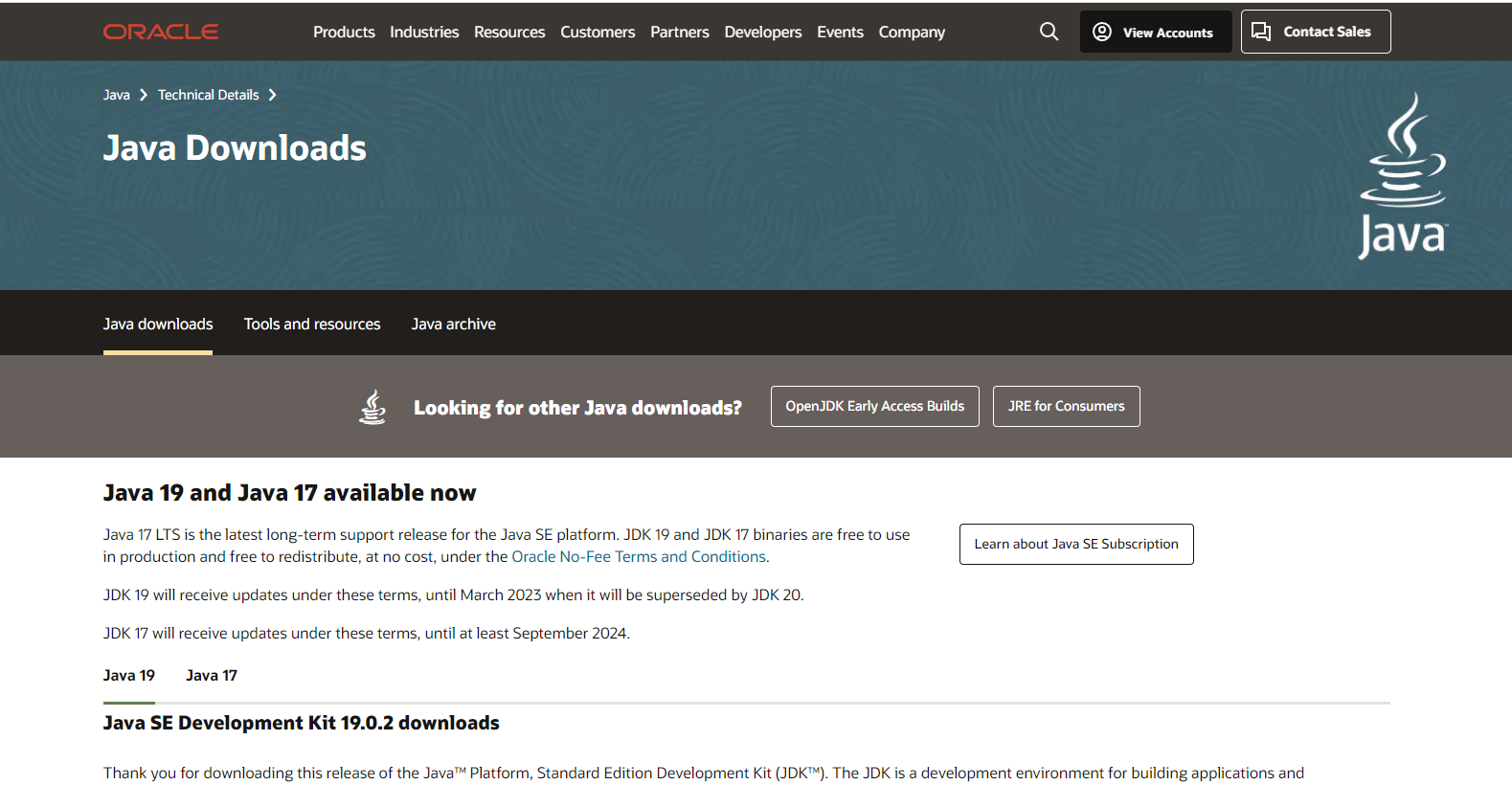
推荐jdk8和jdk11(新版本jdk一般是测试较不稳定,jdk8和jdk11是大版本较为常用)
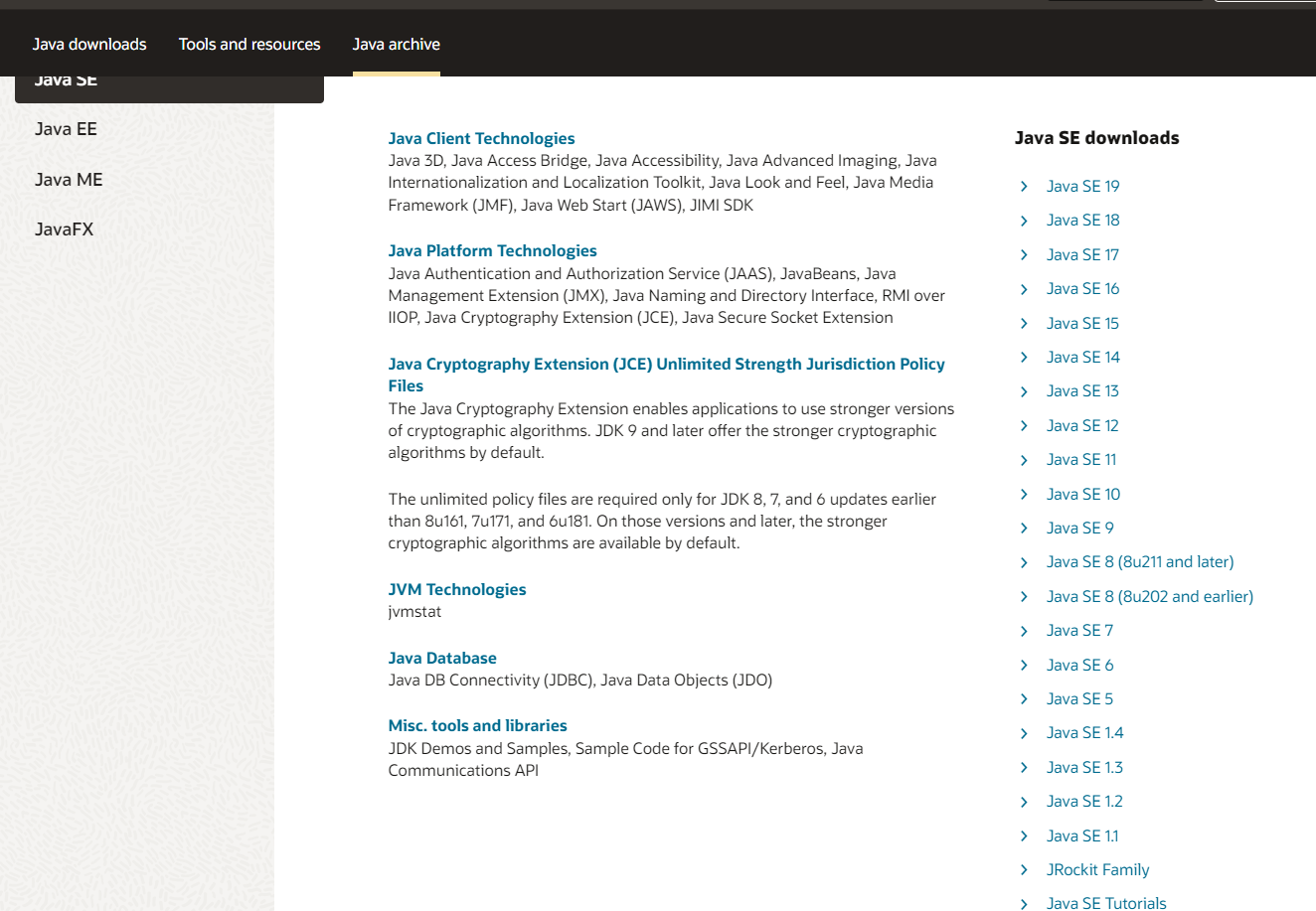
双击安装包

点击下一步(这里用jdk7为例)

选择安装路径,一般选择默认路径
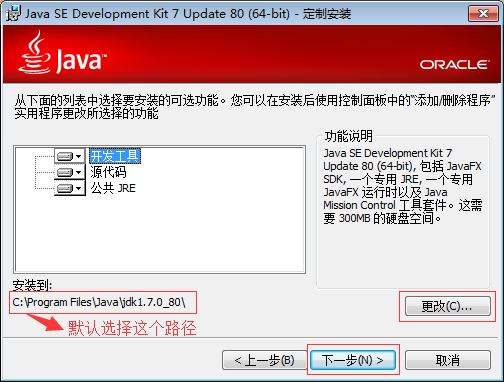
安装JRE,同上面步骤一样,选择安装路径
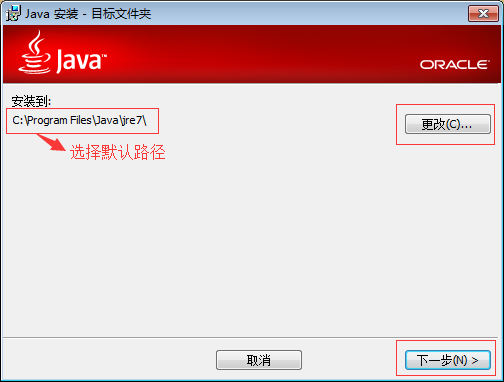
点击”关闭”,暂时不管”后续步骤”.JDK软件包安装完毕
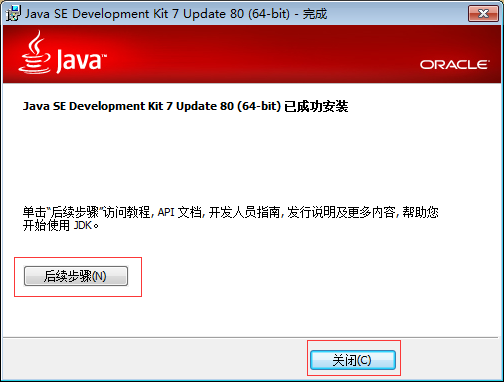
右击桌面上”此电脑”,选择“属性”
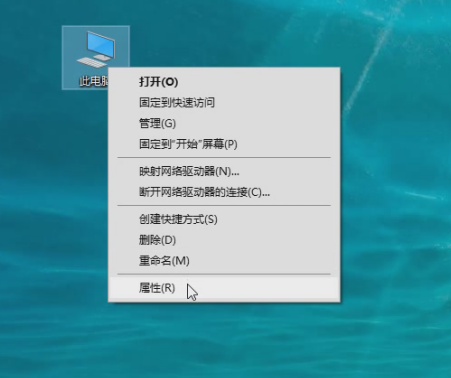
选择“高级系统设置“
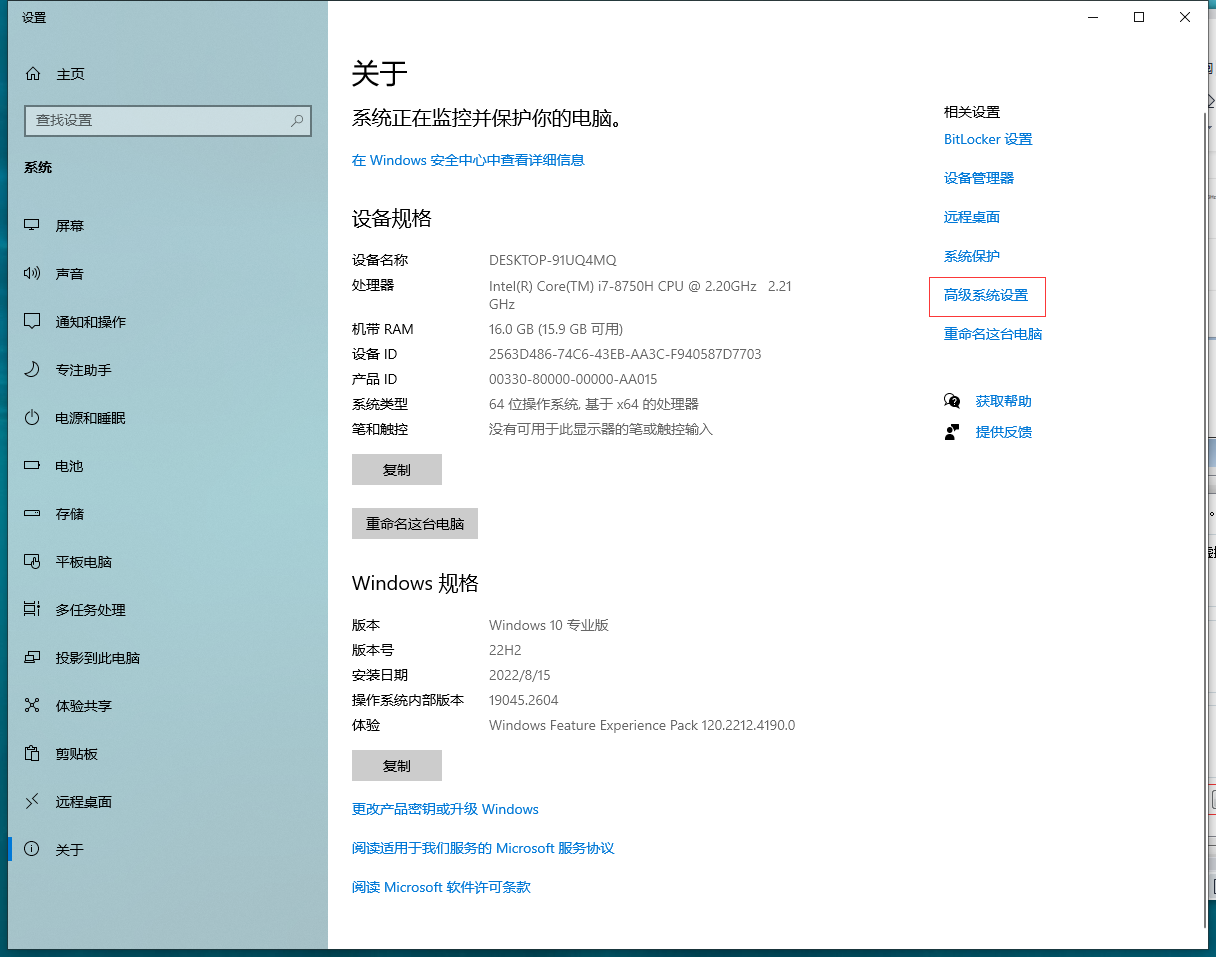
选择“环境变量“
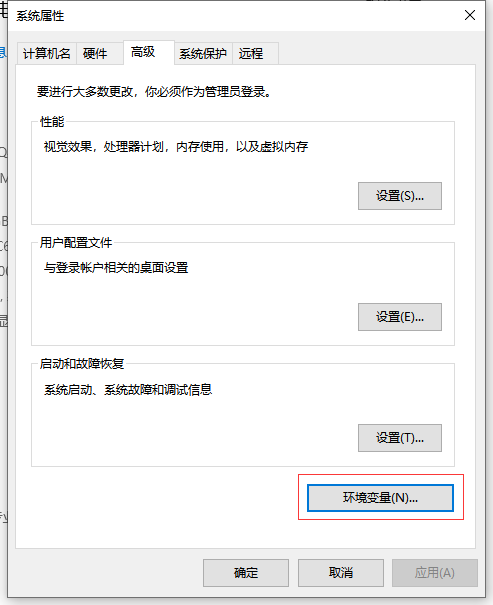
选择“系统变量”里的“新建”。
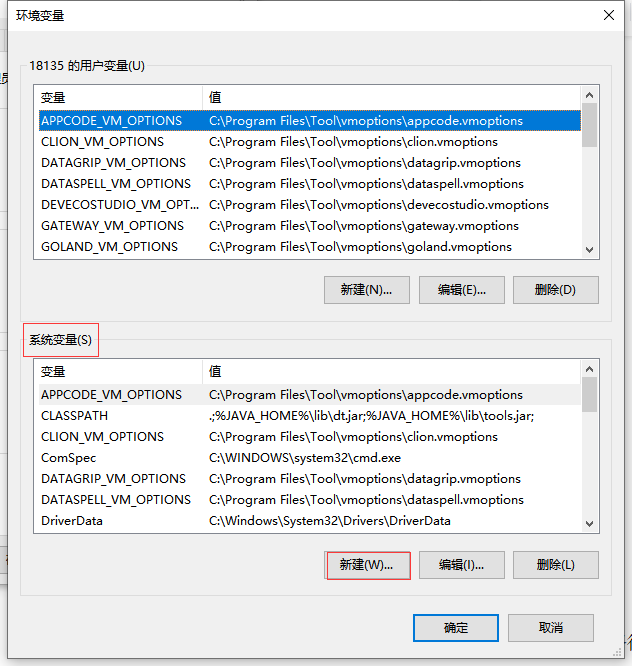
新建“JAVA_HOME”变量,变量值为你的JDK软件安装路径“C:\Program Files\Java\jdk1.7.0_80”
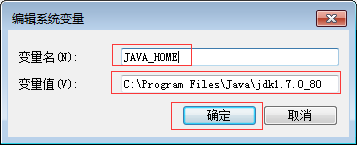
新建“PATH”变量,变量值为“%JAVA_HOME%\bin;%JAVA_HOME%\jre\bin;”(这个值固定不变,复制粘贴,不要自己输入,容易出错)

新建“CLASSPATH”变量,变量值为“.;%JAVA_HOME%\lib\dt.jar;%JAVA_HOME%\lib\tools.jar;”(这个值固定不变,复制粘贴,不要自己输入,容易出错)
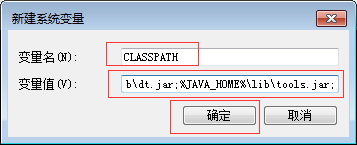
点击“确定”,关闭环境变量配置界面。
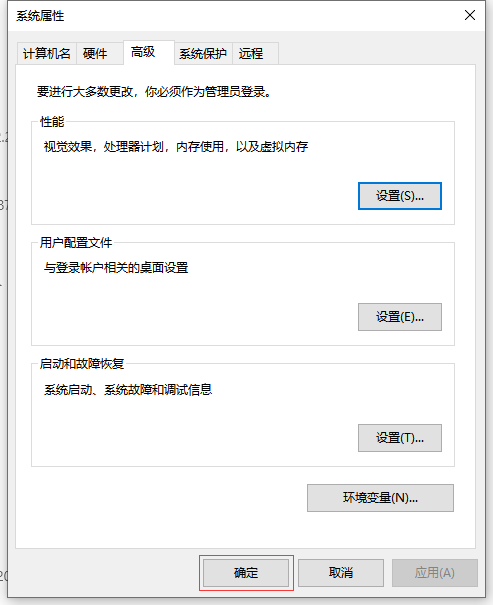
检测JDK软件和JRE是否安装成功。打开运行窗口(windows+R)
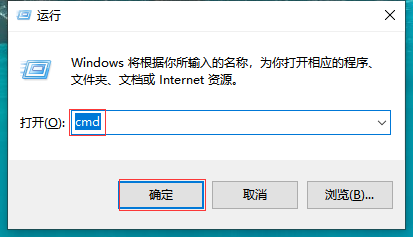
输入Javac
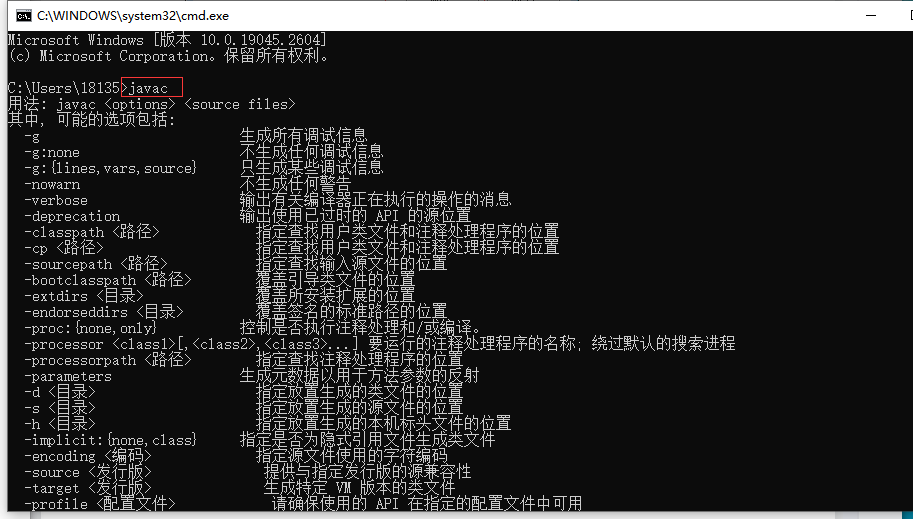
输入Java

查询版本信息javac -version(注意-前空格)
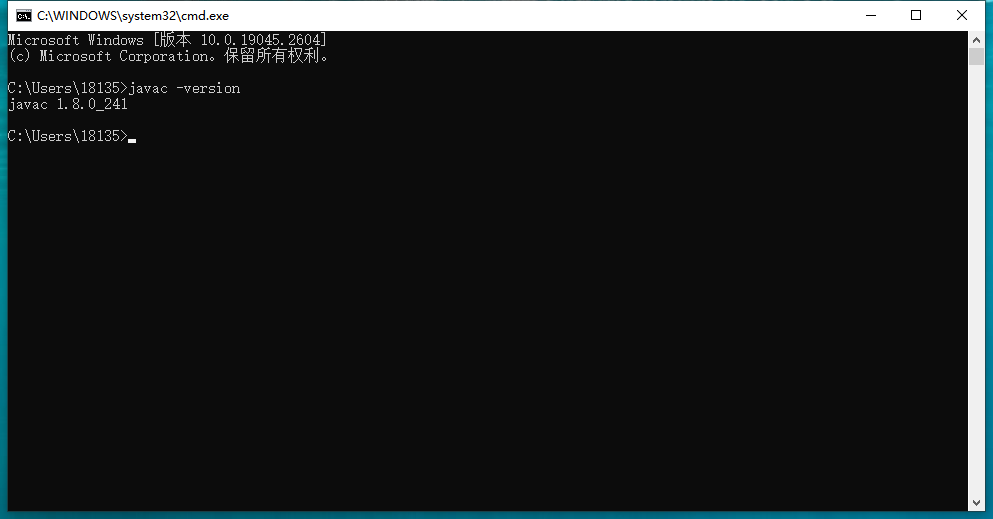
之前安装的是jdk8所以显示jdk8版本
来源地址:https://blog.csdn.net/qq_51691274/article/details/129161509
--结束END--
本文标题: JDK安装和Java开发环境变量配置(详细)
本文链接: https://www.lsjlt.com/news/404115.html(转载时请注明来源链接)
有问题或投稿请发送至: 邮箱/279061341@qq.com QQ/279061341
下载Word文档到电脑,方便收藏和打印~
2024-04-03
2024-04-03
2024-04-01
2024-01-21
2024-01-21
2024-01-21
2024-01-21
2023-12-23
回答
回答
回答
回答
回答
回答
回答
回答
回答
回答
0